1.1 操作界面

与其他Windows平台的操作软件一样,SketchUp也是使用下拉菜单和工具栏进行操作的,具体的信息与步骤提示是通过状态栏显示出来的。
1.1.1 单一的屏幕视图
SketchUp的操作界面非常简洁,如图1.1所示。中间空白处是绘图区,绘制的图形将在此处显示。
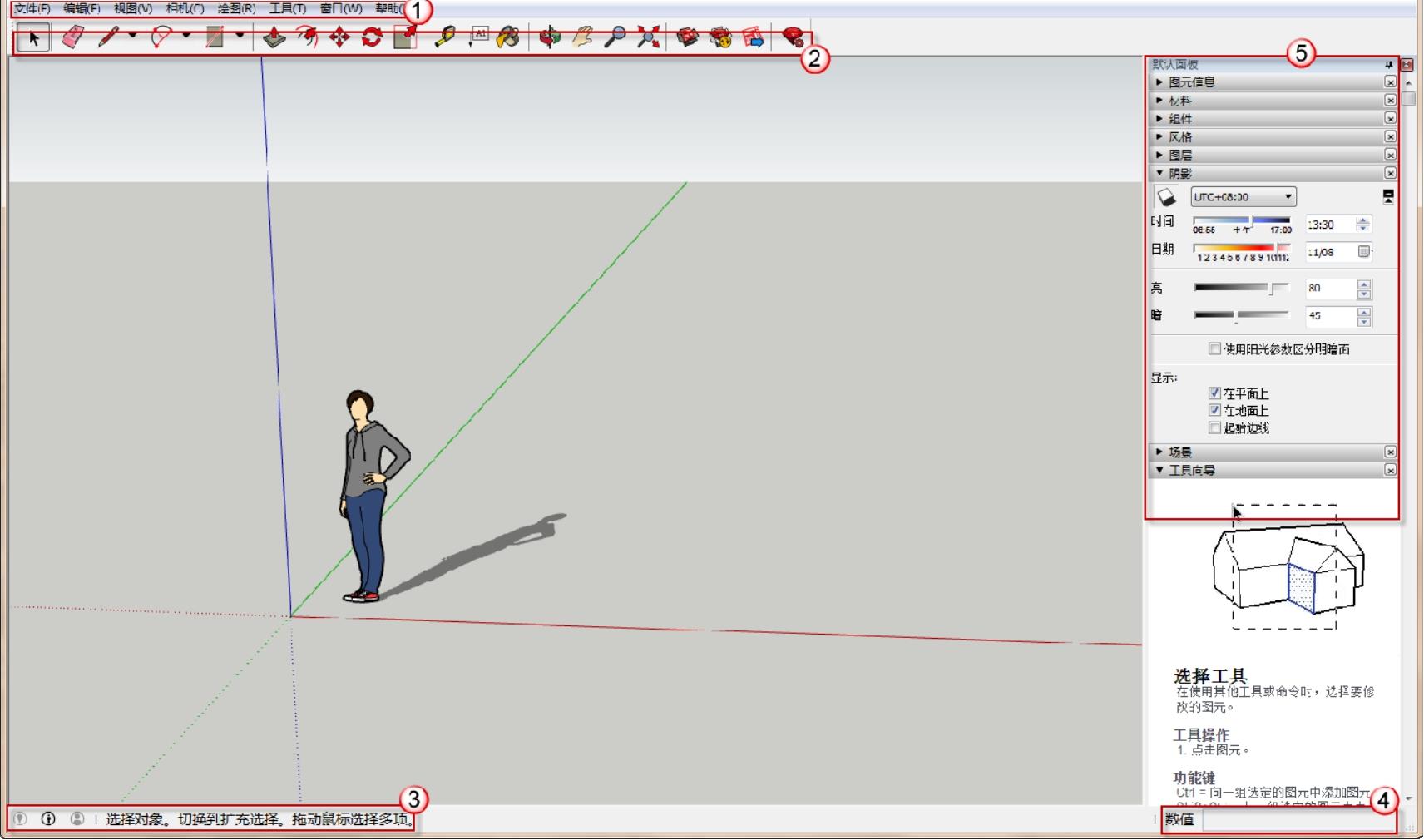
图1.1 操作界面
SketchUp软件主要由以下几部分组成:
 ①区:菜单栏。由文件、编辑、视图、相机、绘图、工具、窗口和帮助8个主菜单组成。
①区:菜单栏。由文件、编辑、视图、相机、绘图、工具、窗口和帮助8个主菜单组成。
 ②区:工具栏。工具栏中集成了常用的命令按钮,方便操作。
②区:工具栏。工具栏中集成了常用的命令按钮,方便操作。
 ③区:状态栏。当光标在软件操作界面上移动时,状态栏中会有相应的文字提示。
③区:状态栏。当光标在软件操作界面上移动时,状态栏中会有相应的文字提示。
 ④区:数值输入框。屏幕右下角的数值输入框可以根据当前的绘图情况输入长度、距离、角度和个数等相关数值,以起到精确建模的作用。
④区:数值输入框。屏幕右下角的数值输入框可以根据当前的绘图情况输入长度、距离、角度和个数等相关数值,以起到精确建模的作用。
 ⑤区:默认面板。包括图元信息、材料、组件、风格、图层、阴影、场景和工具向导等多个卷展栏。
⑤区:默认面板。包括图元信息、材料、组件、风格、图层、阴影、场景和工具向导等多个卷展栏。
计算机的屏幕是平面的,但是建立的模型是三维的。在建筑制图中常用三个平面视图加上一个三维视图来作图,这样的好处是直接、明了,但是会消耗大量的显示资源。3ds Max三维设计软件就是采用这样的操作方法。而SketchUp只用一个简洁的视图来制图,各视图之间的切换非常方便。图1.2至图1.5分别展示了平面图、立面图、剖面图和三维视图在SketchUp中的显示。
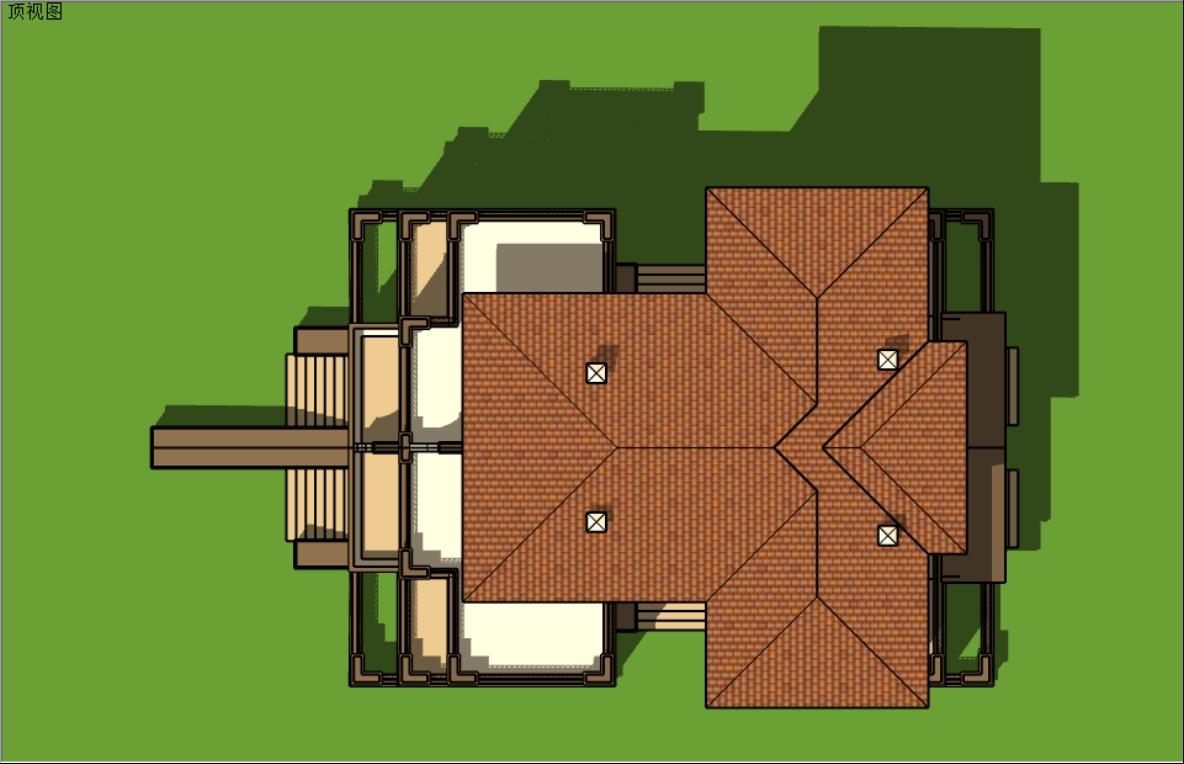
图1.2 顶视图(平面图)

图1.3 前视图(立面图)
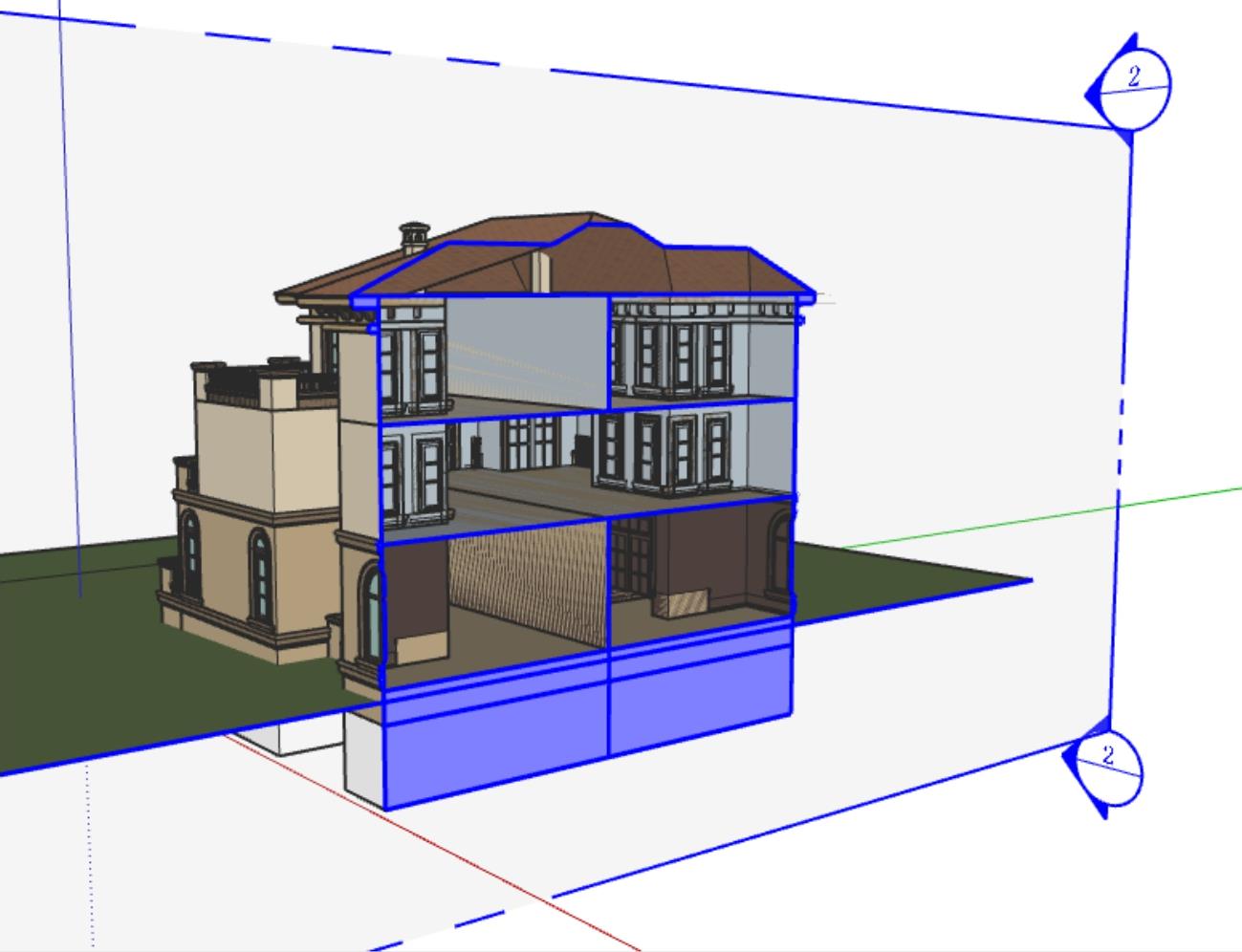
图1.4 剖面图

图1.5 三维透视图
1.1.2 切换视图
平面视图有平面视图的作用,三维视图有三维视图的作用,各种视图表达的侧重点不同,设计师在绘图时经常要进行视图间的切换。在SketchUp中只用一组工具栏,即“视图”工具栏就能完成视图间的切换,如图1.6所示。
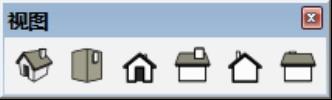
图1.6 “视图”工具栏
视图工具栏中有6个按钮,从左到右依次是等轴透视、俯视图、前视图、右视图、后视图和左视图。在绘图的过程中,只要单击“视图”工具栏中相应的按钮,SketchUp将自动切换到对应的视图中。
1.1.3 旋转三维视图
在三维视图中绘图是设计人员绘图过程中的必要步骤。在SketchUp中切换三维视图是非常方便的。在介绍如何切换到三维视图之前,首先介绍三维视图的两个类别:透视图与轴测图。透视图是模拟人眼的视觉特征,使图形中的物体有“近大远小”的关系,如图1.7所示。而轴测图虽然是三维视图,但是没有透视图的“近大远小”的关系,距离视点近的物体与距离视点远的物体的大小是一样的,如图1.8所示。

图1.7 透视图

图1.8 轴测图
在SketchUp中,一般以三维操作为主体,经常是绘制好二维底面后还要在三维视图中操作。切换到三维视图有两种方法:一种是直接单击工具栏中的“转动”按钮,然后按住鼠标左键不放,在屏幕上任意转动以达到希望观测的角度,再释放鼠标:另一种方法是按住鼠标中键不放,在屏幕上转动以找到需要的观看角度,再释放鼠标。
SketchUp中默认的三维视图是透视图。如果想切换到轴测图,可以在“相机”菜单中取消“透视显示”命令的勾选,如图1.9所示。
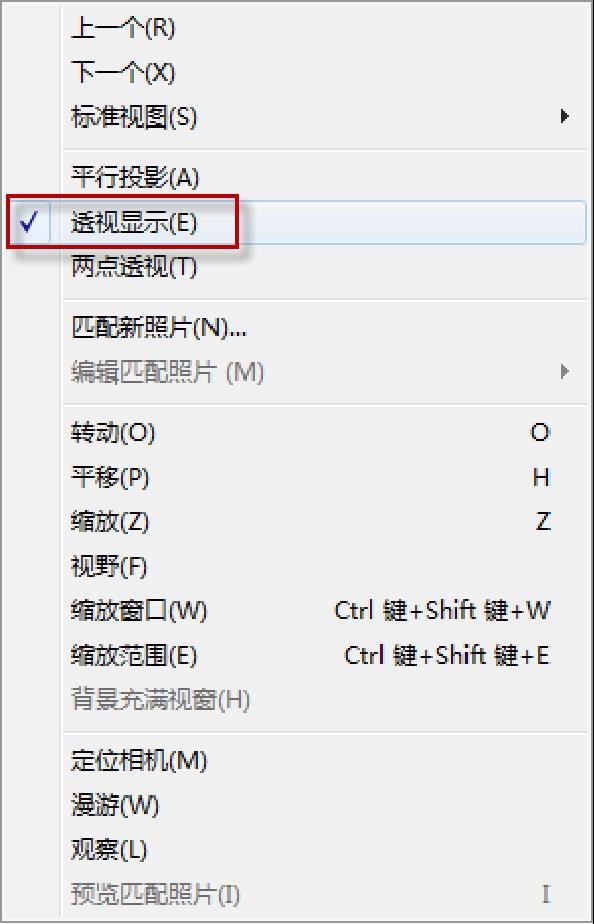
图1.9 切换到透视图
 注意:
在使用“转动”工具调整观测角度时,SketchUp为保证观测视点的平稳性,不会移动相机的机身位置。如果需要观测视点随着鼠标的“转动”而移动机身,可以按住Ctrl键不放再转动。这一点在教学视频中有更加详细的讲解。
注意:
在使用“转动”工具调整观测角度时,SketchUp为保证观测视点的平稳性,不会移动相机的机身位置。如果需要观测视点随着鼠标的“转动”而移动机身,可以按住Ctrl键不放再转动。这一点在教学视频中有更加详细的讲解。
1.1.4 平移视图
不论是在二维软件还是在三维软件中绘图,用得最多的两个命令是“平移视图”“缩放视图”。平移视图有两种方法:一种是直接单击工具栏中的“平移”按钮,另一种是按住Shift键不放,再按住鼠标中键不放进行视图的平移。这两种方式都可以实现对屏幕视图水平方向、垂直方向和倾斜方向的任意平移。具体操作如下:
(1)在任意视图下单击工具栏中的“平移”按钮,光标将变成手的形状,如图1.10所示。
(2)向任意位置移动鼠标,以达到最佳观测视图。
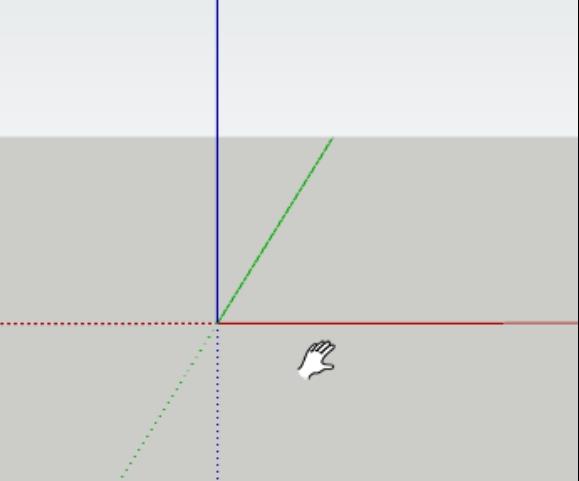
图1.10 “平移”工具
1.1.5 缩放视图
绘图是一个不断地从局部到整体,再从整体到局部的过程。为了精确绘图,设计师需要放大图形以观察局部的细节;为了进行全局性的调整,设计师会缩小图形以査看整体的效果。SketchUp的缩放视图共有4个工具,如图1.11所示。从左到右4个按钮依次是缩放、缩放窗口、充满视窗和上一个。
“缩放”工具的作用是将当前视图动态地放大或缩小,能够实时地看到视图的变化过程,以达到设计师作图的要求。具体操作如下:
(1)单击工具栏中的“缩放”按钮,此时屏幕中的光标会变为如图1.12所示的放大镜形状。
(2)按住鼠标左键不放,从屏幕上方往下方移动是缩小视图;按住鼠标左键不放,从屏幕下方往上方移动是扩大视图。
(3)当视图放大或缩小到希望达到的范围时,松开鼠标左键完成操作。
在任何情况下,可以上下滑动鼠标滚轮来完成缩放功能。鼠标滚轮向下滑动是缩小视图,向上滑动是放大视图。

图1.11 缩放工具
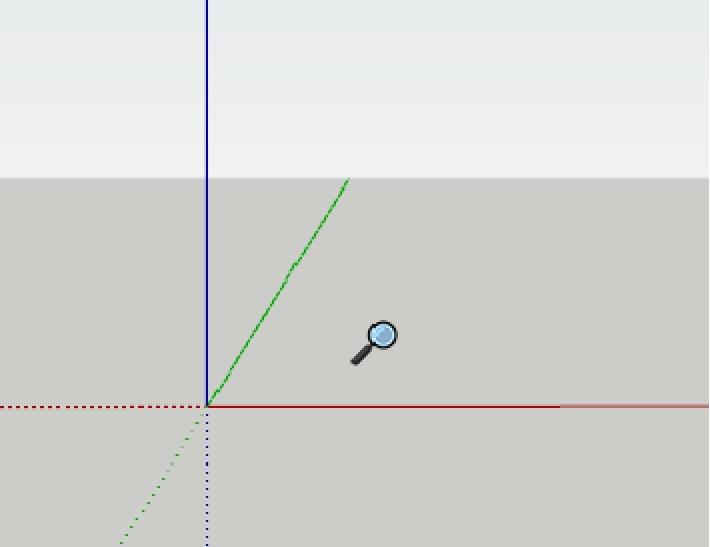
图1.12 “缩放”工具
“缩放窗口”工具的作用是将指定的一个窗口区域内的图形最大化显示于视图屏幕上。这是一个将局部范围扩大的工具。具体操作如下:
(1)单击工具栏中的“缩放窗口”按钮,这时屏幕中的光标会变成带一个虚线四方形的放大镜。
(2)按住鼠标左键不放,在屏幕中拖出一个矩形的窗口区域后释放鼠标,这个窗口区域就是需要放大的图形区域。这个窗口区域中的图形将会最大化显示在屏幕上。
“充满视窗”工具的作用是将整个可见的模型以屏幕的中心点为中心最大化地显示在视图上。其操作步骤非常简单,单击工具栏中的“充满视窗”按钮即可完成。
“上一个”工具的作用是恢复显示上一次视图。单击工具栏中的“上一个”按钮即可完成。
 注意:
大多数计算机配置的都是带滚轮的鼠标,鼠标滚轮可以上下滚动,也可以将滚轮作为中键使用。为了加快SketchUp中的作图速度,对视图进行操作时应该最大限度地发挥鼠标的如下功能:
注意:
大多数计算机配置的都是带滚轮的鼠标,鼠标滚轮可以上下滚动,也可以将滚轮作为中键使用。为了加快SketchUp中的作图速度,对视图进行操作时应该最大限度地发挥鼠标的如下功能:
 按住中键不放并移动鼠标实现“转动”功能;
按住中键不放并移动鼠标实现“转动”功能;
 按住Shift键不放加鼠标中键实现“平移”功能;
按住Shift键不放加鼠标中键实现“平移”功能;
 将滚轮鼠标上下滑动实现“缩放”功能;
将滚轮鼠标上下滑动实现“缩放”功能;
 双击鼠标中键实现“充满视窗”功能。
双击鼠标中键实现“充满视窗”功能。


